- Autor Jason Gerald [email protected].
- Public 2024-01-18 20:21.
- E modifikuara e fundit 2025-01-23 12:47.
Task Manager i integruar i Windows siguron informacion dhe mjete që lidhen me performancën e kompjuterit, të tilla si menaxhimi i kujtesës, përdorimi i CPU dhe statistikat e rrjetit. Ju gjithashtu mund t'i përdorni këto mjete për të menaxhuar proceset, për të kryer mirëmbajtje dhe për të aplikuar rregullime të shpejta në aplikimet problematike. Ky wikiHow ju mëson se si të hapni programin Task Manager në çdo version të Windows dhe ju tregon se çfarë të bëni nëse shihni mesazhin e gabimit "Task Manager është çaktivizuar nga administratori juaj" kur përpiqeni të ekzekutoni programin.
Hapi
Metoda 1 nga 3: Hapja e Task Manager
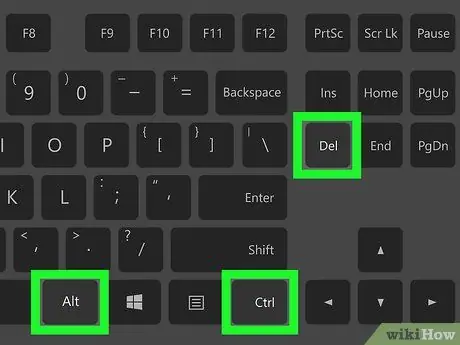
Hapi 1. Shtypni Ctrl+Alt+Del në tastierë
Kur shtypni të tre butonat në të njëjtën kohë, do të shfaqet një menu në ekran të plotë.
- Ju gjithashtu mund të nisni Task Manager duke shtypur Ctrl+Alt+Esc.
- Nëse jeni duke përdorur Windows 10, mund të nisni Task Manager duke klikuar me të djathtën në menunë "Start" dhe duke zgjedhur " Menaxher detyrë ”.
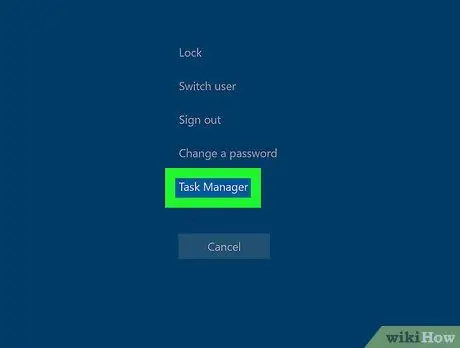
Hapi 2. Klikoni Task Manager në meny
Menaxheri i detyrave do të hapet në pamjen standarde.
- Nëse shihni se mesazhi i gabimit "Task Manager është çaktivizuar nga administratori juaj" ose opsioni Task Manager nuk është i disponueshëm (i errësuar), llogaria juaj nuk ka leje për të përdorur programin. Nëse kompjuteri menaxhohet nga dikush tjetër, kërkoni administratorin të rregullojë lejet në llogarinë tuaj.
- Nëse jeni administrator kompjuteri dhe nuk mund të hapni Task Manager, është e mundur që programi të jetë i çaktivizuar në regjistër. Kjo situatë zakonisht ndodh kur kompjuteri sulmohet nga malware ose malware. Skanoni kompjuterin për malware, më pas konsultohuni me metodën e aktivizimit të Task Manager në regjistër për të riaktivizuar programin.
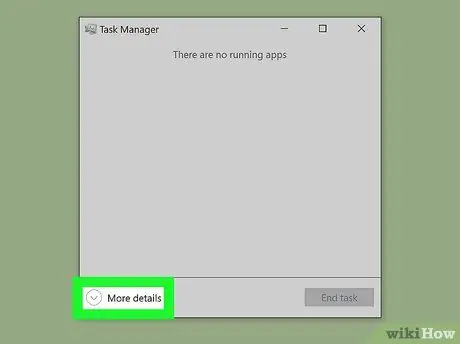
Hapi 3. Klikoni Më shumë detaje për të zgjeruar pamjen e plotë të Task Manager
Nëse ky opsion është i disponueshëm në këndin e poshtëm të majtë të dritares së Task Manager, klikoni opsionin për të shfaqur të gjitha skedat në Task Manager.
Metoda 2 nga 3: Aktivizimi i Task Manager në Regjistër
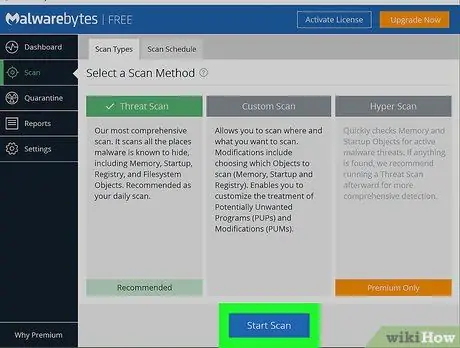
Hapi 1. Skanoni kompjuterin për malware dhe viruse
Nëse shihni mesazhin e gabimit "Task Manager është çaktivizuar nga administratori juaj", ekziston mundësia që kompjuteri juaj të jetë i infektuar me një virus. Kryeni një skanim të plotë të virusit dhe ndiqni udhëzimet në ekran të programit antivirus për të hequr virusin para se të vazhdoni.
Lexoni artikullin se si të hiqni malware për të mësuar më shumë rreth procesit të heqjes së viruseve dhe malware të tjerë nga kompjuteri juaj
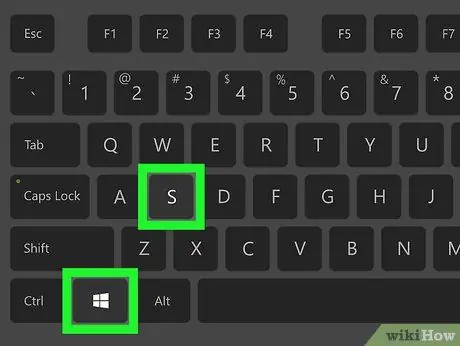
Hapi 2. Shtypni Win+S për të hapur shiritin e kërkimit të Windows
Kjo shkurtore vlen për të gjitha versionet e Windows (nga Vista dhe më lart).
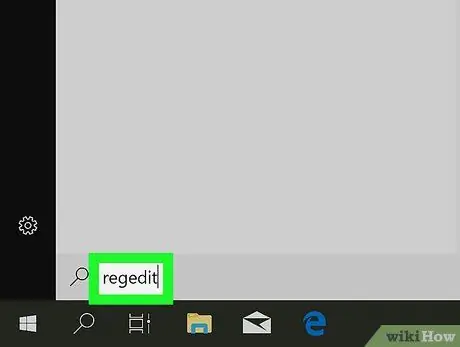
Hapi 3. Shkruani regedit dhe shtypni Enter
Programi Redaktori i Regjistrit do të hapet.
Ndiqni udhëzimet në ekran për t'i dhënë leje Registry Editor të ekzekutojë, pastaj futni fjalëkalimin e administratorit nëse ju kërkohet
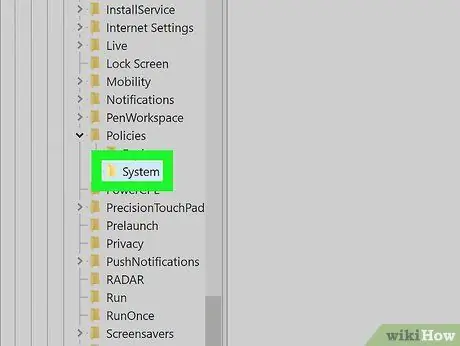
Hapi 4. Hapni "HKEY_CURRENT_USER / Software / Microsoft / Windows / Windows / CurrentVersion / Policies / System"
Hyni në dosje përmes pemës së navigimit në kolonën e majtë të dritares. Filloni duke klikuar dy herë " HKEY_CURRENT_USER "Për të zgjeruar përmbajtjen, pastaj klikoni dy herë" Softuer ", e ndjekur" Microsoft ”Dhe dosjet pasuese në rregull. Vazhdoni derisa të klikoni në dosjen " Politikat "dhe" Sistemi ”.
Nëse nuk e shihni opsionin " Sistemi ”, Kaloni në hapin e gjashtë.
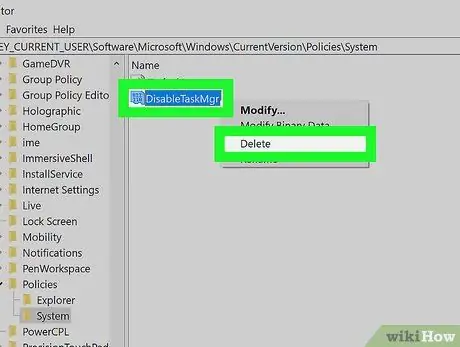
Hapi 5. Klikoni me të djathtën në DisableTaskMgr në panelin e djathtë dhe zgjidhni fshij.
Faqeshënuesit që çaktivizojnë Task Manager për përdoruesin aktual aktiv do të hiqen.
Opsion " DisableTaskMgr ”Shfaqet vetëm nëse Task Manager është i çaktivizuar në regjistrin e përdoruesit aktiv. Nëse opsioni nuk është i disponueshëm, vazhdoni në hapin tjetër.
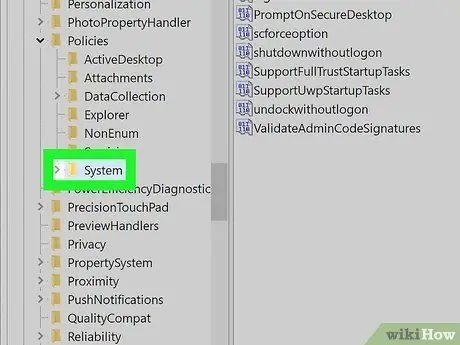
Hapi 6. Hapni "HKEY_LOCAL_MACHINE / Software / Microsoft / Windows / Windows / CurrentVersion / Policies / System"
Përsëri, përdorni pemën e lundrimit në kolonën e majtë për të hyrë në dosje.
Nëse nuk e shihni opsionin " Sistemi ”, Kaloni në hapin e tetë.
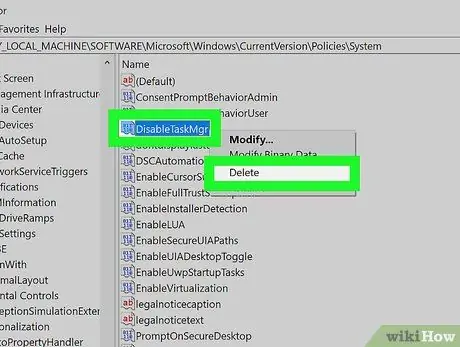
Hapi 7. Klikoni me të djathtën në DisableTaskMgr në panelin e djathtë dhe zgjidhni fshij.
Shënuesit që çaktivizojnë Task Manager për kompjuterin në tërësi do të hiqen.
“ DisableTaskMgr ”Shfaqet vetëm nëse Task Manager është çaktivizuar në regjistrin e kompjuterit. Nëse opsioni nuk është i disponueshëm, kaloni në hapin tjetër.
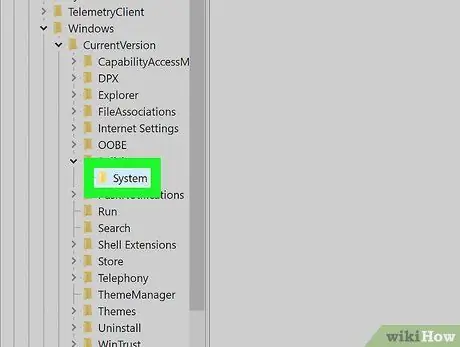
Hapi 8. Hapni "HKEY_USERS \. DEFAULT / Software / Microsoft / Windows / CurrentVersion / Policies / System"
Nëse nuk e gjeni opsionin " Sistemi ”Në këto adresa, lexoni metodën e aktivizimit të Task Manager përmes programit Redaktuesi i Politikave të Grupit.
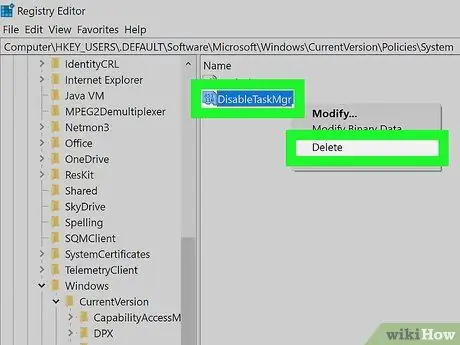
Hapi 9. Klikoni me të djathtën në DisableTaskMgr në panelin e djathtë dhe zgjidhni fshij.
Ky opsion heq shënuesin fundor që po bllokon funksionin e Task Manager.
Nëse nuk e gjeni opsionin " DisableTaskMgr ”Në adresat e mësipërme, lexoni metodën e aktivizimit të Task Manager përmes programit Redaktuesi i Politikave të Grupit.
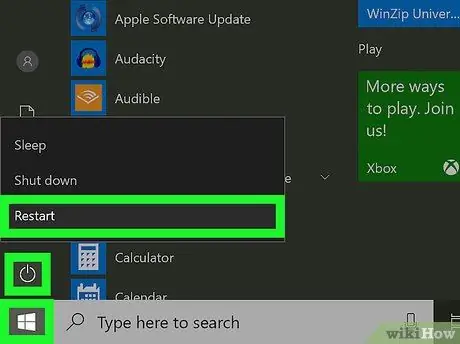
Hapi 10. Rinisni kompjuterin
Nëse mund ta hiqni opsionin DisableTaskMgr ”Në një ose më shumë nga adresat e regjistrit më lart, tani mund të ekzekutoni Task Manager si zakonisht.
Metoda 3 nga 3: Aktivizimi i Task Manager përmes Redaktorit të Politikave të Grupit të Programit
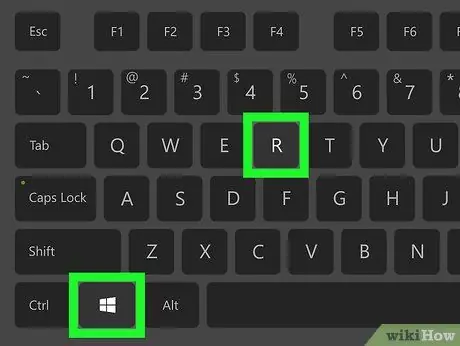
Hapi 1. Shtypni shkurtoren Win+R në kompjuter
Nëse shihni mesazhin e gabimit "Task Manager është çaktivizuar nga administratori juaj" kur hapni Task Manager dhe nuk mund ta zgjidhni me redaktimin e regjistrit, është e mundur që Task Manager të jetë i çaktivizuar në programin Group Policy Editor.
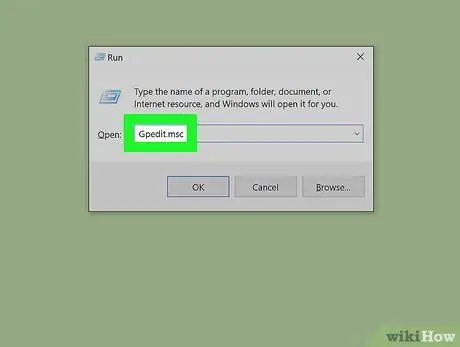
Hapi 2. Shkruani gpedit.msc dhe shtypni Enter
Ndiqni udhëzimet që shfaqen në ekran nëse ju kërkohet të futni një fjalëkalim administratori ose të jepni leje që aplikacioni të ekzekutohet. Pas kësaj, programi Group Policy Editor do të hapet.
Redaktuesi i Politikave të Grupit zakonisht nuk është i disponueshëm në botimet Home të Windows
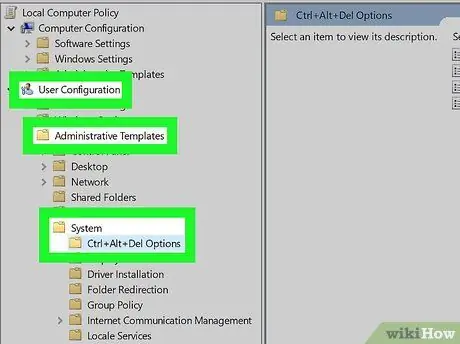
Hapi 3. Hapni "Konfigurimi i Përdoruesit / Modelet Administrative / System / Ctrl+Alt+Del Options"
Mund të hyni në të nëpërmjet pemës së navigimit në kolonën e majtë të dritares. Filloni duke klikuar dy herë dosjen " Konfigurimi i Përdoruesit ”Për të zgjeruar përmbajtjen e tij. Pas kësaj, klikoni dy herë " Modelet Administrative ", e ndjekur" Sistemi "dhe" Ctrl + alt="Imazh" + Opsionet e Del ”.
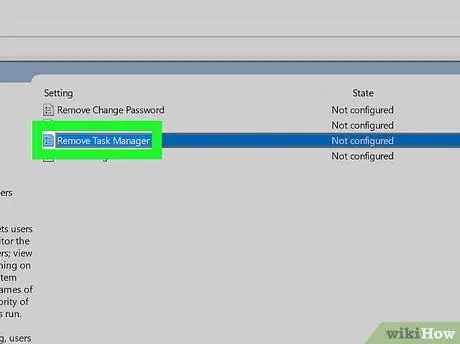
Hapi 4. Klikoni dy herë Hiq Task Manager në panelin e djathtë
Do të hapet një dritare me emrin "Hiq Task Manager".
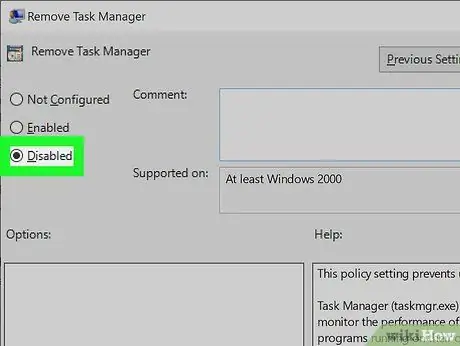
Hapi 5. Përzgjidhni Jo i Konfiguruar ose Me aftësi të kufizuara.
Të dy opsionet kanë të njëjtin funksion, që është të rivendosni komandën ose shkurtoren Ctrl+Alt+Del për të nisur Task Manager.
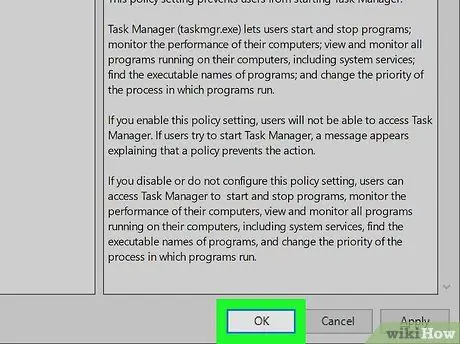
Hapi 6. Klikoni OK për të ruajtur ndryshimet
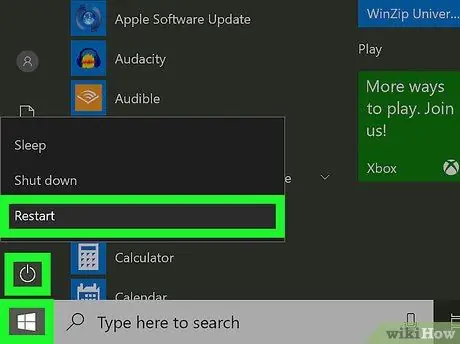
Hapi 7. Rinisni kompjuterin
Pasi të keni hyrë përsëri në llogarinë tuaj, nuk duhet të keni më probleme me drejtimin e Task Manager.






